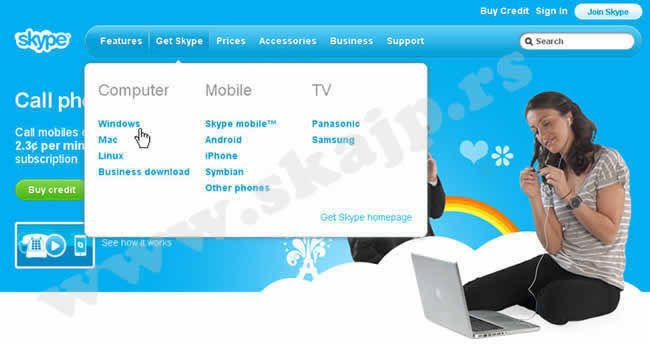Donosimo vam detaljno uputstvo kako instalirati Skype na računar.
Skype je poznati VoIP i instant messaging program, tj. program za brzo internetsko dopisivanje. Preko njega je moguće komunicirati pisanim porukama, internetskim pozivima i telefonskim pozivima. Također, moguće je pokretati i video pozive.
Kako instalirati Skype na računar
1 Najnoviju verziju Skype preuzimate klikom OVDJE.
2 Na stranici koja se otvori u gornjem meniju kliknite na Get Skype pa na verziju za vaš računar. U ovom primjeru ćemo odabrati verziju za Windows.
3 Na sljedećoj strani koja se otvori kliknite na dugme Download Now:
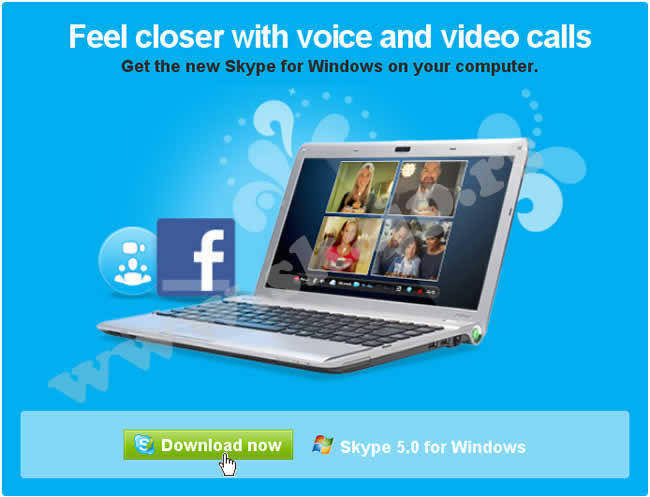 4 Nakon toga će vam se otovoriti prozor koji označava da treba da preuzmete. Najlakše je da instalacioni fajl spasite na Desktop, pa ga nakon instalacije obrišete pošto vam neće više trebati. U primjeru koji navodimo kliknite na dugme Save file:
4 Nakon toga će vam se otovoriti prozor koji označava da treba da preuzmete. Najlakše je da instalacioni fajl spasite na Desktop, pa ga nakon instalacije obrišete pošto vam neće više trebati. U primjeru koji navodimo kliknite na dugme Save file:
5 Instalaciju počinjete duplim klikom miša na fajl SkypeSetup:
6 Nakon toga će vam se otvoriti prozor na kome treba da kliknete na dugme Run kako bi započeli instalaciju programa Skype:
7 A u sljedećem prozoru kliknite na I agree – install:
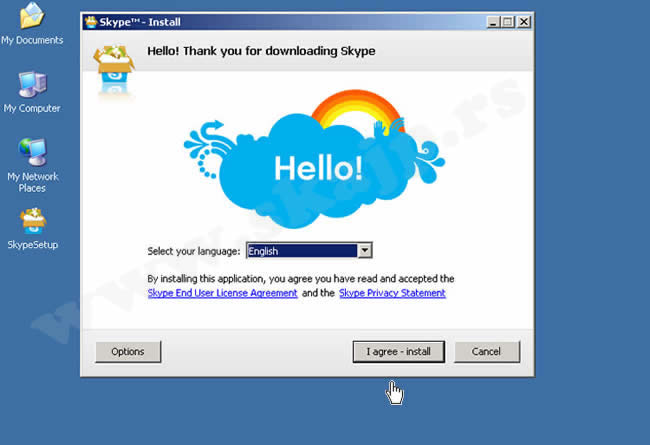 8 U prozoru koji se otvorio u polje Full Name upišite puno ime. U polje Create Skype Name upišite Skype ime po kome želite da budete prepoznatljivi na Skype. Skype ime treba da sadrži 6-32 karaktera i ne može da sadrži prored.
8 U prozoru koji se otvorio u polje Full Name upišite puno ime. U polje Create Skype Name upišite Skype ime po kome želite da budete prepoznatljivi na Skype. Skype ime treba da sadrži 6-32 karaktera i ne može da sadrži prored.
U polje Password upišite lozinku. Lozinka mora da sadrži između 6 i 20 karaktera od kojih bar jedan mora da bude broj ili slovo ukoliko su svi ostali brojevi. U polje Repeat Password ponovo upišite lozinku koju ste upisali u prethodnom polju. U polje Email upišite svoju email adresu. obavezno upišite ispravnu email adresu pošto ćete jedino pomoću nje dobiti lozinku ukoliko je slučajno zaboravite. U polje Repeat email ponovo upišite email adresu. Nakon toga klilnite na dugme I agree – Create account.
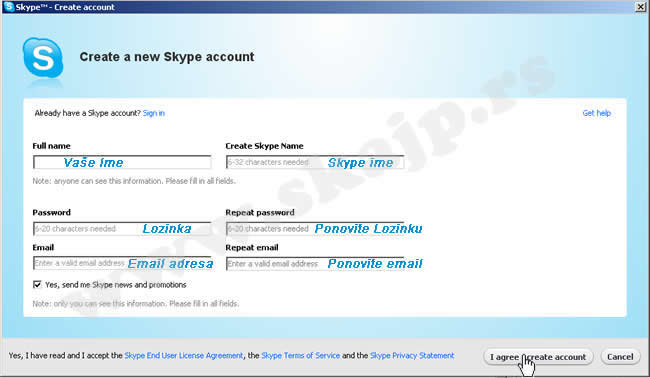 9 Ukoliko je sve u redu, Skype će vam kreirati nalog. Međutim može se desiti da je Skype ime koje ste upisali zauzeto. U tom slučaju će vam prikazati prozor Skype name not available i daće vam nekoliko prijedloga i polje u koje možete da upišete novo Skype ime. Nakon što izaberete ime kliknite na Create account dugme koje se nalazi u desnom donjem uglu..
9 Ukoliko je sve u redu, Skype će vam kreirati nalog. Međutim može se desiti da je Skype ime koje ste upisali zauzeto. U tom slučaju će vam prikazati prozor Skype name not available i daće vam nekoliko prijedloga i polje u koje možete da upišete novo Skype ime. Nakon što izaberete ime kliknite na Create account dugme koje se nalazi u desnom donjem uglu..
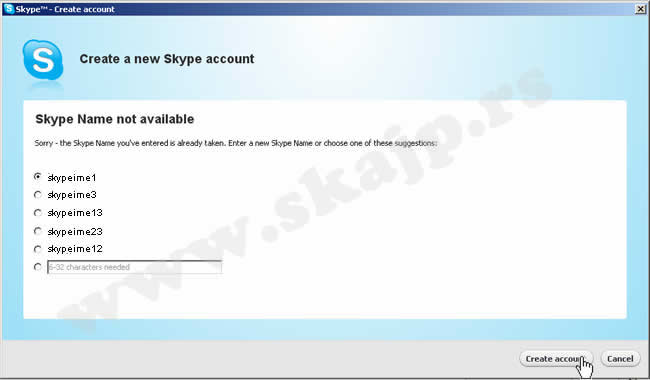
10 Nakon što izaberete jedinstveno Skype ime, biće vam prikazan ekran dobrodošlice (Skype welcome screen). Ukoliko je na njemu u donjem lijevom uglu štrihiran kvadratić u donjem lijevom uglu iza kog piše Show welcome screen at startup (prikaži ekran dobrodošlice na startu), kliknite na njega kako bi skinuli štrihir, a zatim kliknite na ikonu Get started now kako bi koristili Skype.